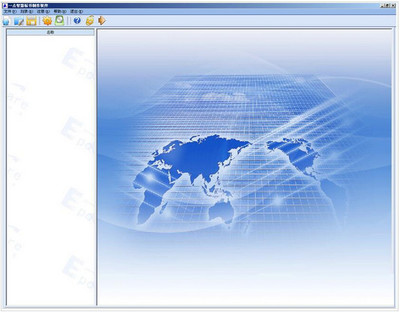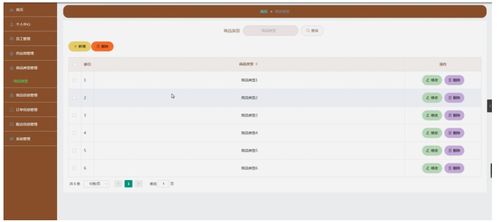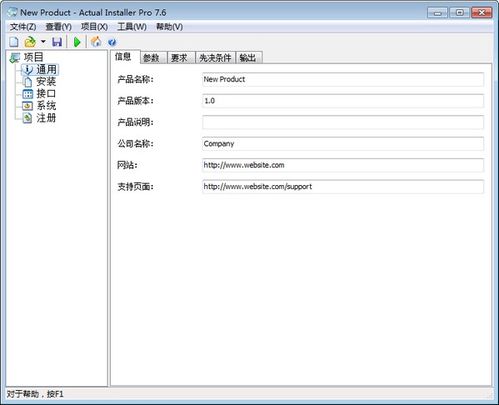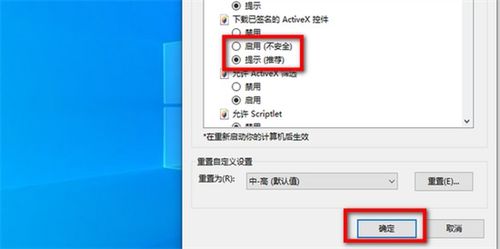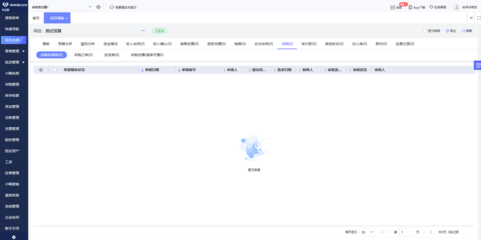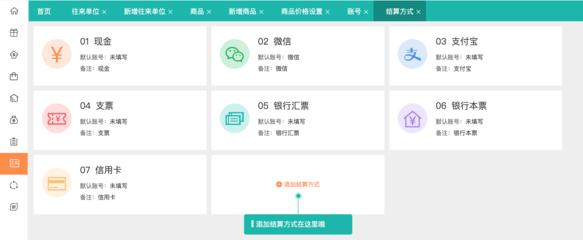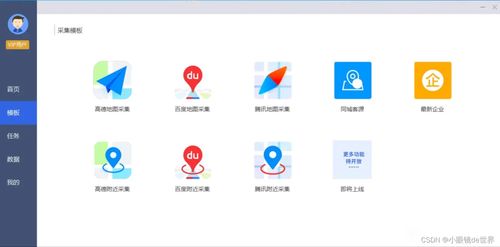软件程序意外关闭无法打开的常见处理方法
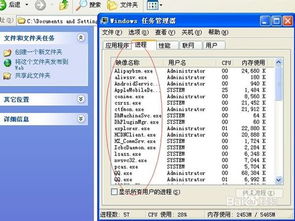
软件程序在日常使用中可能会遇到意外关闭后无法正常打开的问题,这不仅影响工作效率,也可能导致数据丢失。针对此类问题,我们可以尝试以下几种常见的处理方法:
1. 重新启动计算机
许多软件冲突或资源占用问题可以通过简单的系统重启解决。重启能够清除临时内存数据并重置系统状态,可能使软件恢复正常。
2. 检查软件更新
访问软件官方网站或通过内置的更新功能检查是否有新版本。旧版本软件可能存在已知的兼容性问题或程序漏洞,更新到最新版本通常能解决这些问题。
3. 以管理员身份运行
右键点击软件图标,选择“以管理员身份运行”。某些软件需要更高的权限才能访问系统资源,权限不足可能导致启动失败。
4. 修复或重新安装软件
如果软件提供了修复功能,可以尝试运行修复程序。若没有修复选项,建议先卸载软件,然后重新下载安装最新版本。在卸载前,请确保备份重要的设置和数据。
5. 检查系统兼容性
确认软件与当前操作系统版本兼容。部分老旧软件可能不支持新版操作系统,此时可以尝试使用兼容模式运行:右键点击软件图标,选择“属性”-“兼容性”,然后选择合适的操作系统版本。
6. 查看事件查看器日志
在Windows系统中,可以通过事件查看器(Event Viewer)查找软件崩溃的相关错误日志。这些日志通常能提供具体的错误代码和原因,有助于进一步诊断问题。
7. 关闭冲突程序
某些后台运行的程序可能与目标软件产生冲突。尝试暂时关闭杀毒软件、防火墙或其他可能干扰的程序,然后再次启动目标软件。
8. 恢复系统或使用系统还原
如果软件在某个时间点之前可以正常运行,可以尝试使用系统还原功能将计算机恢复到那个时间点。此操作不会影响个人文件,但会移除之后安装的软件和驱动。
9. 联系技术支持
如果以上方法均无效,建议联系软件开发者的技术支持团队,提供详细的错误信息和系统环境,他们可能能提供更专业的解决方案。
在处理软件无法打开的问题时,建议按顺序尝试上述方法,从简单到复杂逐步排查。同时,定期备份重要数据是预防软件故障带来损失的有效措施。
如若转载,请注明出处:http://www.ds57.com/product/232.html
更新时间:2025-12-15 12:00:41